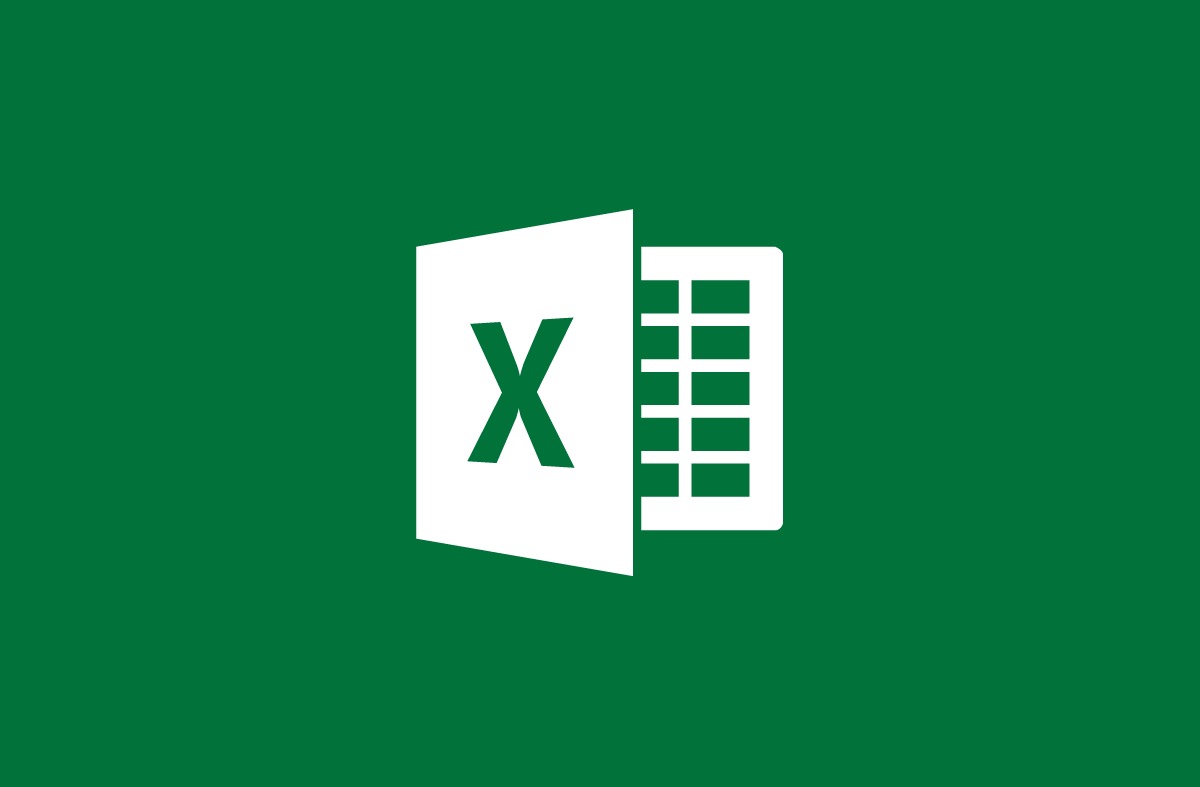Puede aprender a usar la fórmula Excel Countif con este artículo. Excel COUNTIF es una fórmula ampliamente utilizada. Cuenta todas las celdas en un rango que satisfacen una sola condición o varias condiciones, y también es útil para contar celdas con números o texto en ellas. ¿Qué es la fórmula COUNTIF de Excel?
La función CONTAR.SI en Excel le permite contar la cantidad de celdas que cumplen ciertos criterios, como la cantidad de veces que una parte de una palabra o palabras específicas aparecen en una lista. Le dirá a Excel dónde debe buscar y qué debe buscar en la fórmula real. Cuenta celdas en un rango que satisface uno o varios criterios, como mostraremos en este artículo.
¿Cómo usar la fórmula CONTAR.SI de Excel?
Para esta guía, utilizaremos tablas de inventario simples para registrar frutas. En una celda vacía, escriba =CONTAR.SI y un paréntesis abierto. El primer argumento “rango” especifica el rango de celdas que desea que cuente Excel. El segundo argumento “criterios” es lo que desea que se cuente en ese rango. Suele ser una cadena de texto. Entonces, escribe lo que estás buscando entre comillas dobles. Asegúrese de incluir las comillas de cierre y el corchete al final.
Entonces, en nuestro ejemplo, queremos contar la cantidad de veces que aparece “Apple” en nuestro inventario, que tiene el rango de B4: B13. Para ello utilizaremos la siguiente fórmula:
=CONTAR.SI(B4:B13;”Apple”)
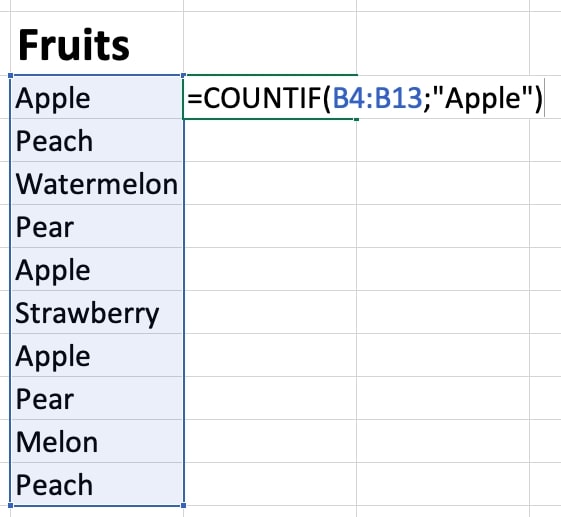
También puede contar la cantidad de veces que aparece un número específico incluyéndolo en el argumento de criterios sin comillas. Como alternativa, puede utilizar operadores con números entre comillas para obtener respuestas, como “<100" para obtener un recuento total de todos los valores inferiores a 100.
¿Cómo contar el número de múltiples variables?
Para contar la cantidad de muchos valores (por ejemplo, el total de manzanas y melocotones en nuestro gráfico de inventario), puede usar la siguiente fórmula:
=CONTAR.SI(B4:B13;”Apple”)+CONTAR.SI(B4:B13;”Melocotón”)
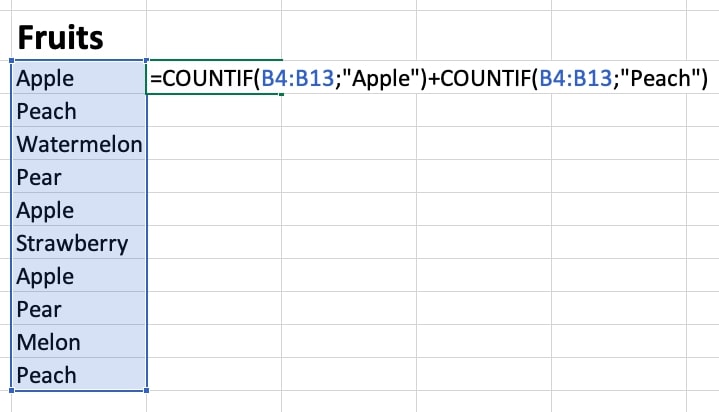
Esto genera el número de manzanas y melocotones. Debido a que hay dos criterios distintos en este cálculo, por lo tanto, COUNTIF se emplea dos veces, una para cada expresión.
¿Limitaciones de la fórmula COUNTIF de Excel?
Si su fórmula COUNTIF de Excel tiene criterios mayores o iguales a 255 caracteres, devolverá un error. Para superar este problema, utilice la función CONCATENAR para comparar cadenas que tengan más de 255 caracteres. Puede evitar escribir la función completa utilizando un ampersand (&), como se muestra a continuación.
=CONTAR.SI(A2:A5,”cadena larga”&”otra cadena larga”)
Una particularidad de COUNTIF es que ignora las cadenas en mayúsculas y minúsculas. Los criterios de cadena en minúsculas (p. ej., “manzana”) y los criterios de cadena en mayúsculas (p. ej., “MANZANA”) coincidirán con las mismas celdas y devolverán el mismo valor.
Las funciones COUNTIF también se pueden usar para contar celdas que contienen una determinada cadena de texto, como lo demuestran los caracteres comodín. El uso de un asterisco en los criterios COUNTIF coincidirá con cualquier secuencia de caracteres. Por ejemplo, =CONTAR.SI(A2:A5,”*manzana*”) contará todas las celdas en un rango que incluya la palabra “manzana”.
Esperamos que este artículo le haya resultado útil y que ahora pueda utilizar la fórmula COUNTIF de Excel en su trabajo.